Samsung Galaxy S Advance CyanogenMod 11
Hvis du vil få en smak av Android KitKat på Galaxy S Advance, bør du vurdere å installere CyanogenMod 11 tilpasset rom, som er basert på Android 4.4 KitKat.
CM11 for Galaxy S Advance er en flott ROM med bare ett reelt problem, den automatiske lysstyrken fungerer ikke. Annet enn det, vil denne ROMen gi deg en stabil KitKat-opplevelse med god batterilevetid.
I dette innlegget skulle du vise deg hvordan du kan oppdatere Samsung Galaxy S Advance GT-I9070 til Android 4.4 KitKat med CM 11 tilpasset ROM. Følg etter.
Klargjør enheten:
- Først må du sørge for at du har en Samsung Galaxy S Advance GT-I9070.
- Kontroller at telefonen din er belastet rundt 85 prosent.
- Du må ha root-tilgang og den nyeste tilpassede gjenopprettingen er installert.
- Aktiver USB-feilsøking.
- Ta sikkerhetskopi av EFS-dataene dine.
Merk: Metodene som trengs for å blinke egendefinerte gjenoppretting, rom og å rote telefonen, kan føre til muring av enheten. Rotering av enheten din vil også annullere garantien, og den vil ikke lenger være kvalifisert for gratis enhetstjenester fra produsenter eller garantileverandører. Vær ansvarlig og husk disse før du bestemmer deg for å fortsette på ditt eget ansvar. Hvis det oppstår et uhell, skal vi eller produsentene av enheten aldri holdes ansvarlige.
Merknad 2: Vi blinker zip-filer i denne veiledningen. Du kan komme til å møte en feil med signaturbekreftelse, hvis du gjør det, ta følgende trinn:
- Gå til gjenoppretting
- Gå til å installere zip fra SDcard
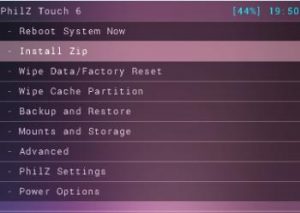
- Gå til alternativet Toggle Signature Verification, og trykk deretter på av / på-knappen for å se om dette er deaktivert eller ikke. Hvis ikke, deaktiver det. Du bør da kunne installere zip-filene uten feil
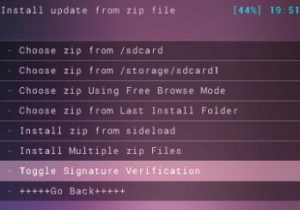
Nedlasting:
- 0-20140112_TEAMP8_BUILD4-janice.zip for Galaxy S Advance
Installer:
- Koble telefonen til PC-en din med datakabelen.
- Kopier og lim inn de nedlastede filene til roten til telefonens SD-kort /
- Koble fra telefonen fra PCen.
- Slå av telefonen.
- Åpne telefonen i gjenopprettingsmodus ved å trykke og holde nede volum opp, hjemme og strømknappene til du ser tekst på skjermen.
- Følg de neste trinnene for den egendefinerte gjenoppretting du har på telefonen, enten CWM / PhilZ Touch eller TWRP
For CWM / PhilZ Touch:
- Velg å tømme bufferen
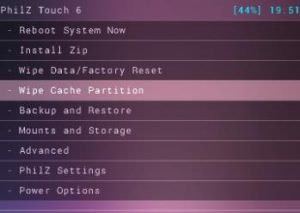
- Gå på forhånd, og derfra, velg alternativ Devlik Wipe Cache.
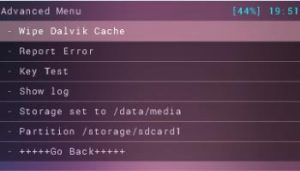
- Velg å tømme data / fabrikkinnstilling
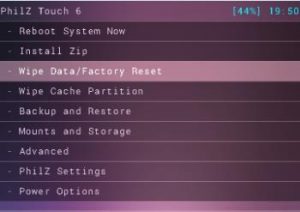
- Gå til Installer zip fra SD-kort. Du bør se et annet vindu åpent.
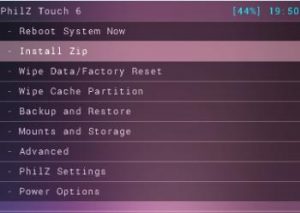
- Velg alternativet velg zip fra SD-kort.
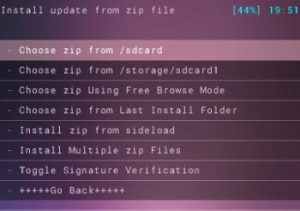
- Velg den nedlastede filen 0-20140112_TEAMP8_BUILD4-janice.zip. Bekreft at du vil fortsette med installasjonen.
- Når installasjonen er ferdig, velg +++++ Gå tilbake +++++
- Gjenta disse trinnene, men denne gangen bruker du den nedlastede Google Apps
- Etter at begge filene er installert, velg omstart nå for å starte telefonen på nytt.
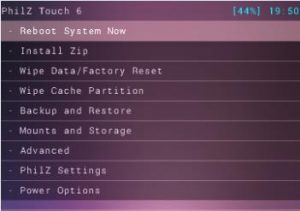
For TWRP-brukere
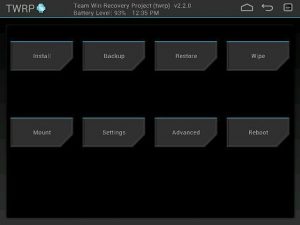
- Trykk på Tørk-knappen og velg deretter cache, system og data
- Skyv bekreftelse glidebryteren
- Gå tilbake til hovedmenyen
- Trykk på installasjonsknappen, finn 0-20140112_TEAMP8_BUILD4-janice.zip og GappsFiler du lastet ned.
- Sveip skyveknappen for å installere begge filene.
- Når installasjonen er ferdig, vil du få en melding om å starte systemet på nytt nå. Gjør det.
Når du har brukt din egendefinerte gjenoppretting for å installere filene og har startet enheten på nytt, bør den nå kjøres CM 11 Android 4.4 KitKat Custom ROM.
Har du installert denne ROM-en på din Samsung Galaxy S Advance?
Del opplevelsen din i kommentarfeltet nedenfor.
JR
[embedyt] https://www.youtube.com/watch?v=xBYYzFLGavY[/embedyt]






